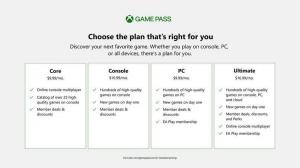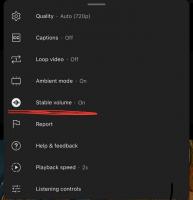تعطيل التعرف على الكلام عبر الإنترنت باستخدام نهج المجموعة في نظام التشغيل Windows 10
يوفر Windows كلاً من ميزة التعرف على الكلام المستندة إلى الجهاز (متوفرة من خلال Windows Speech Recognition) تطبيق سطح المكتب) ، وخدمة التعرف على الكلام المستندة إلى مجموعة النظراء في تلك الأسواق والمناطق التي توجد بها Cortana متوفرة. قد تستخدم Microsoft البيانات الصوتية التي تم جمعها على جهاز الكمبيوتر الخاص بك للمساعدة في تحسين خدمات الكلام الخاصة بهم. يسمح Windows 10 بتعطيل التعرف على الكلام عبر الإنترنت باستخدام نهج المجموعة. في هذه المقالة ، سنراجع كيفية تطبيق التقييد باستخدام كل من gpedit.msc وتعديل التسجيل.
تتيح لك ميزة التعرف على الكلام في Windows التحكم في جهاز الكمبيوتر الخاص بك بصوتك فقط ، دون الحاجة إلى لوحة مفاتيح أو ماوس. هناك معالج خاص لمساعدتك على البدء. تحتاج إلى توصيل الميكروفون الخاص بك ، ثم تكوين التعرف على الكلام لـ Windows. التعرف على الكلام هو إضافة لطيفة إلى ميزة الإملاء لنظام التشغيل Windows 10.
التعرف على الكلام متاح فقط للغات التالية: الإنجليزية (الولايات المتحدة ، المملكة المتحدة ، كندا ، الهند وأستراليا) والفرنسية والألمانية واليابانية والماندرين (الصينية المبسطة والصينية التقليدية) و الأسبانية.
لاستخدام التعرف على الكلام ، الخيار اتعرف عليك (يجب تشغيل إعداد الخصوصية ضمن الكلام والكتابة بالحبر والكتابة) نظرًا لوجود خدمات الكلام في السحابة وعلى جهازك. تساعد المعلومات التي تجمعها Microsoft من هذه الخدمات على تحسينها. خدمات الكلام التي لا تعتمد على السحابة وتعيش فقط على جهازك ، مثل الراوي و Windows ستظل ميزة التعرف على الكلام تعمل عند إيقاف تشغيل هذا الإعداد ، ولكن لن تقوم Microsoft بتجميع أي كلام البيانات.
عندما يكون لديك بيانات التشخيص والاستخدام (الإعدادات> الخصوصية> التشخيصات والتعليقات) إلى كامل ، يتم إرسال بيانات إدخال الكتابة بالحبر والكتابة إلى Microsoft ، وتستخدم الشركة هذه البيانات بشكل إجمالي لتحسين نظام الكتابة بالحبر والكتابة لجميع المستخدمين.
إذا كنت مهتمًا بتعطيل التعرف على الكلام عبر الإنترنت باستخدام نهج المجموعة ، فاتبع الإرشادات أدناه. يجب عليك تسجيل الدخول مع حساب إداري لاستكمال.
لتعطيل التعرف على الكلام عبر الإنترنت باستخدام نهج المجموعة في نظام التشغيل Windows 10 ،
- افتح محرر التسجيل.
- انتقل إلى مفتاح التسجيل التالي:
HKEY_LOCAL_MACHINE \ SOFTWARE \ السياسات \ Microsoft \ InputPersonalization
نصيحة: انظر كيفية القفز إلى مفتاح التسجيل المطلوب بنقرة واحدة.
إذا لم يكن لديك مثل هذا المفتاح ، فقم فقط بإنشائه.
- هنا ، قم بإنشاء قيمة DWORD جديدة 32 بت AllowInputPersonalization. ملاحظة: حتى لو كنت كذلك يعمل بنظام Windows 64 بت، ما زلت بحاجة إلى استخدام DWORD 32 بت كنوع القيمة.
اترك بيانات القيمة الخاصة به على أنها 0. - أعد تشغيل Windows 10 لتطبيق القيد ، وأنت انتهيت.
انتهيت. هذه الأساليب تعمل في كل شيء طبعات من Windows 10.
لتوفير وقتك ، قمت بإعداد ملفات التسجيل الجاهزة للاستخدام. يمكنك تحميلهم هنا:
تنزيل ملفات التسجيل
تم تضمين قرص التراجع.
تعطيل التعرف على الكلام عبر الإنترنت باستخدام Gpedit.msc
إذا كنت تقوم بتشغيل Windows 10 Pro أو Enterprise أو Education الإصدار، يمكنك استخدام تطبيق Local Group Policy Editor لتكوين الخيارات المذكورة أعلاه باستخدام واجهة المستخدم الرسومية.
- صحافة يفوز + ص معًا على لوحة المفاتيح واكتب:
gpedit.msc
اضغط دخول.
- سيتم فتح محرر نهج المجموعة. اذهب إلى تكوين الكمبيوتر \ قوالب الإدارة \ لوحة التحكم \ الخيارات الإقليمية وخيارات اللغة.
- انقر نقرًا مزدوجًا فوق الخيار السماح للمستخدمين بتمكين خدمات التعرف على الكلام عبر الإنترنت وضبطها على معاق.
- انقر تطبيق و نعم.
هذا كل شيء.
ملاحظة: إذا واجهت مشكلة في التراجع عن أي خيار من خيارات نهج المجموعة ، فراجع كيفية ذلك أعد تعيين جميع خيارات نهج المجموعة في نظام التشغيل Windows 10.
مقالات ذات أهمية:
- تغيير ملفات تعريف التعرف على الكلام في Windows 10
- تعطيل مراجعة المستند للتعرف على الكلام في نظام التشغيل Windows 10
- قم بتمكين تنشيط الصوت للتعرف على الكلام في نظام التشغيل Windows 10
- تغيير لغة التعرف على الكلام في Windows 10
- الأوامر الصوتية للتعرف على الكلام في نظام التشغيل Windows 10
- قم بإنشاء اختصار بدء التعرف على الكلام في نظام التشغيل Windows 10
- أضف قائمة سياق التعرف على الكلام في نظام التشغيل Windows 10
- تمكين التعرف على الكلام في Windows 10
- قم بتشغيل التعرف على الكلام عند بدء التشغيل في Windows 10
- تعطيل التعرف على الكلام عبر الإنترنت في نظام التشغيل Windows 10
- كيفية استخدام الإملاء في Windows 10